Linux 최고의 화이트보드 앱
“
몇 가지 Linux 시스템용 화이트보드 애플리케이션을 소개하겠습니다. 이 정보가 여러분에게 매우 도움이 될 것이라고 믿습니다. 계속 읽어주세요!
”
일반적으로 디지털 화이트보드는 대형 대화형 디스플레이 패널에 사용되는 도구입니다. 일반적인 장치 유형에는 태블릿, 대형 화면 휴대폰, 터치 노트북 및 표면 디스플레이 장치가 포함됩니다.
선생님이 화이트보드를 사용할 때 스타일러스, 스타일러스, 손가락, 심지어 마우스까지 사용하여 장치 화면의 요소를 그리거나 쓰거나 조작할 수 있습니다. 즉, 종이에 펜을 사용하는 것처럼 화이트보드에 끌어서 클릭하고 삭제하고 그림을 그릴 수 있습니다.
그러나 이 모든 것을 달성하려면 이러한 기능을 지원하고 터치와 디스플레이 간의 미세한 조정을 달성하는 소프트웨어가 필요합니다.
이 작업을 수행할 수 있는 상용 애플리케이션이 시중에 많이 나와 있습니다. 하지만 이 기사에서는 무료 오픈 소스이며 Linux 시스템에서 실행할 수 있는 일부 화이트보드 애플리케이션에 중점을 둘 것입니다.
Linux용 권장 화이트보드 앱
1、Xournal++
추천 목록에서 첫 번째 선택은 Xournal++입니다. 나는 이것이 이 목록에 있는 최고의 앱 중 하나라고 생각합니다. 매우 안정적이며 한동안 사용되었습니다.
Xournal++를 사용하면 종이에 쓰고, 그리고 기타 일반적인 작업을 할 수 있습니다. 필기, 맞춤형 형광펜, 지우개 및 기타 도구를 지원합니다. 또한 레이어 지원, 외부 이미지 추가, 오디오 추가, 다중 페이지 기능 등과 같은 다른 많은 기능도 함께 제공됩니다.
이 앱은 Wacom, Huion, XP-Pen 등 거의 모든 압력 감지 입력 장치와 호환됩니다. 터치패드 노트북에서 테스트했는데 몇 가지 설정을 변경한 후에는 제대로 작동했습니다. 따라서 보유하고 있는 터치 장치를 사용하여 사용할 수 있습니다.
Xournal++는 C++ 및 GTK3을 사용하여 작성되었습니다.
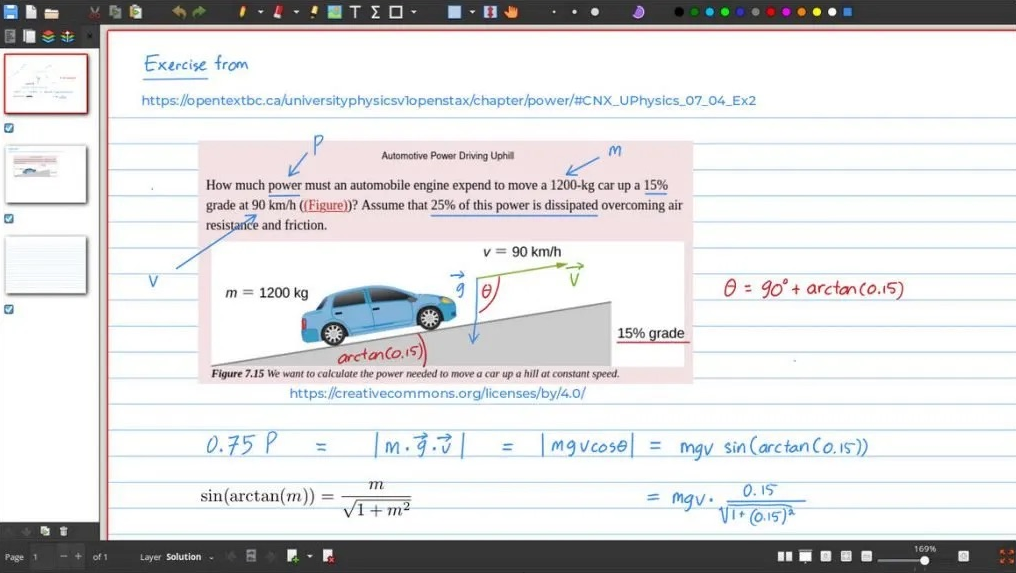
Linux용 Xournal++ 화이트보드 애플리케이션
Linux 시스템의 경우 아래 단계에 따라 설치할 수 있습니다. 이 프로그램은 완전 무료이며 Linux, macOS 및 Windows 시스템에서 사용할 수 있습니다. 모바일 장치에서 사용해 보고 싶다면 베타 버전도 사용할 수 있습니다.
설치 단계:
앱은 AppImage, Snap, Flatpak 및 deb 패키지를 통해 설치할 수 있습니다. 동시에 PPA를 통해 Ubuntu/Debian 기반 시스템에도 설치할 수 있습니다.
특히 Fedora, SUSE, Arch 전용 설치 패키지도 제공됩니다. 아래 링크를 클릭하기만 하면 해당 실행 프로그램을 필요한 형식으로 다운로드할 수 있습니다.
“
Xournal++ 다운로드
”
추가 정보:
- 집
- 문서
- 소스 코드
2、오픈보드
다음으로 집중하고 싶은 것은 오픈보드입니다. 이것은 너무 많은 옵션을 사용해도 사용자의 경험을 방해하지 않는 간단하고 사용하기 쉬운 화이트보드 그리기 애플리케이션입니다.
이 소프트웨어는 온라인 강좌의 초보자와 중학생이 메모하는 데 매우 적합합니다.
OpenBoard에는 색상, 브러시, 텍스트, 간단한 그리기 모양, 페이지 지원 등을 포함한 풍부한 내장 기능이 있습니다. 이 애플리케이션은 Qt 기술을 기반으로 구축되었습니다.
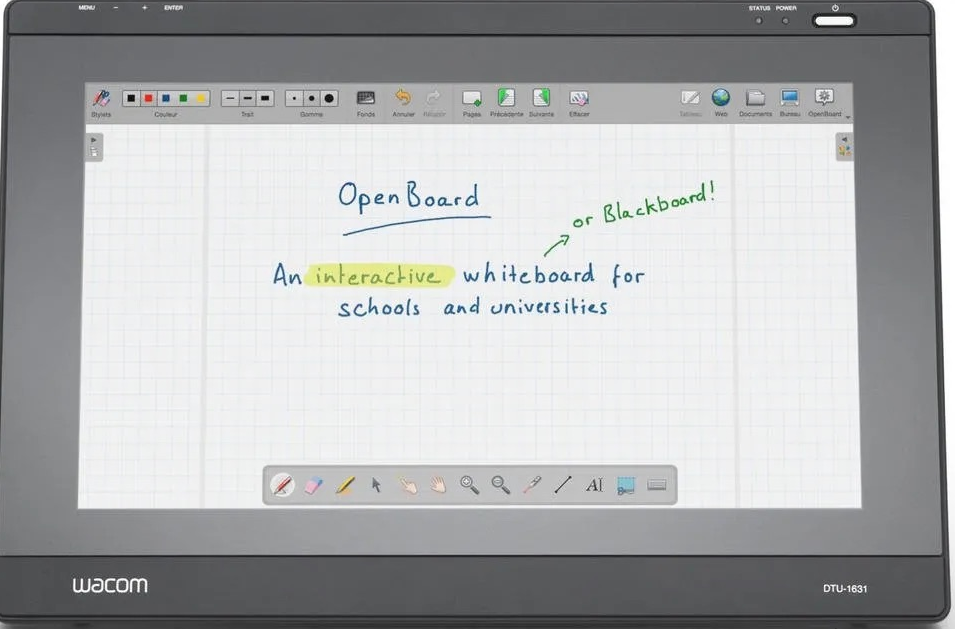
오픈보드
설치 단계:
이 앱은 Ubuntu용 독립형 deb 패키지만 제공합니다. 아래 링크를 통해 다운로드하실 수 있습니다.
“
OpenBoard 다운로드
”
추가 정보:
- 집
- 문서
- 소스 코드
3、스크리바노
Scrivano는 Qt 기술을 기반으로 새롭게 출시된 화이트보드 애플리케이션입니다. 디자인 컨셉은 사용 편의성을 강조하고 메모 작성 및 기타 그리기 활동에서 효율적인 기능적 성능을 제공할 수 있습니다.
그리드에 맞추기, 맞춤형 스티커 만들기, 채우기 스트로크, 레이저 옵션 등과 같은 고유한 기능을 제공합니다.
또한 이 도구로 PDF 파일을 가져와서 다양한 기능으로 주석을 달 수 있습니다.
주의를 기울여야 할 몇 가지 기능은 다음과 같습니다.
앱 공식 리뷰에서 Scrivano에 대해 자세히 알아볼 수 있습니다.
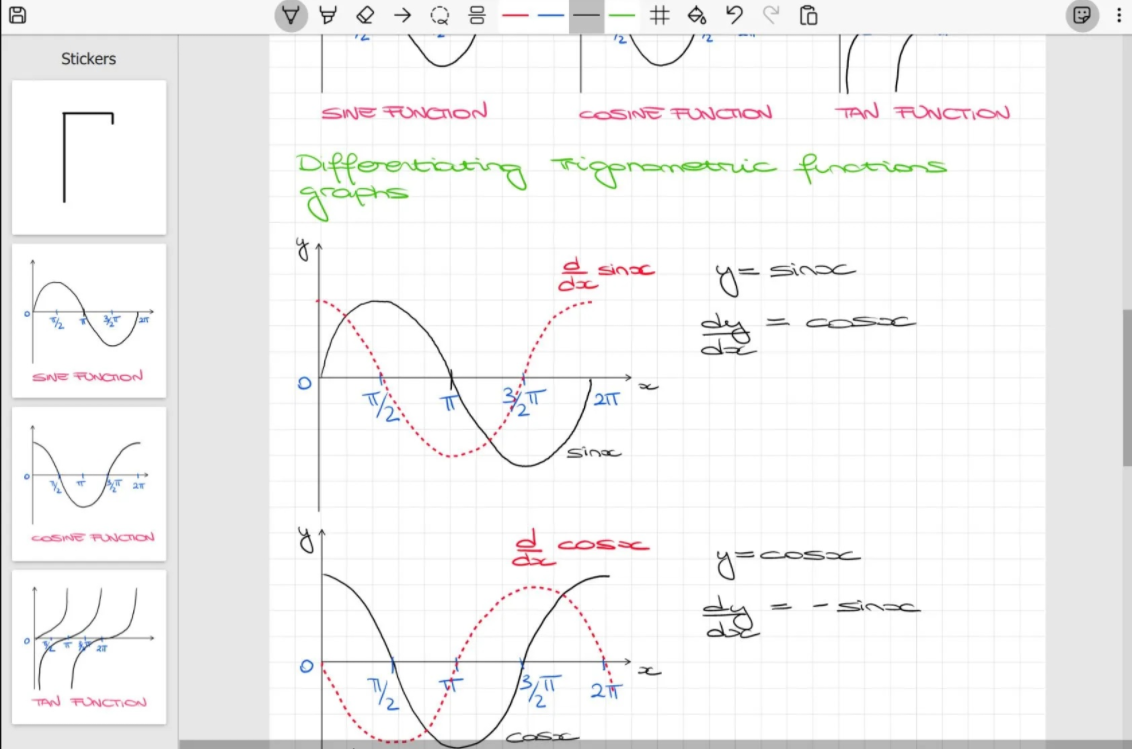
Scrivano의 스티커
Flathub를 사용하도록 Flatpak을 구성한 다음 아래 버튼을 클릭하여 Flathub를 통해 설치할 수 있습니다.
“
Scrivano
다운로드 및 설치”
추가 정보:
- 집
- 스크리바노 리뷰
4、노트랩
NoteLab은 10년의 역사를 지닌 베테랑 화이트보드 애플리케이션입니다. 풍부한 기능 세트를 갖춘 무료 오픈 소스 앱이므로 이 앱이 얼마나 안정적이고 인기가 있는지 이해할 수 있습니다.
몇 가지 기능은 다음과 같습니다.
- 이 앱은 SVG, PNG, JPG, BMP 등과 같은 내보내기 옵션으로 모든 일반적인 이미지 형식을 지원합니다.
- 구성 가능한 펜 및 종이 사용자 정의 옵션 제공
- NoteLab에서 사용하는 메모리 양을 지정하기 위한 내장 메모리 관리자입니다.
- 논문은 와이드 포맷, 칼리지 포맷, 그래프 용지 등 다양한 포맷으로 제공됩니다.
- 모든 표준 그리기 도구가 포함되어 있습니다.
- 모든 메모 부분에서 크기 조정, 이동, 삭제, 색상 변경 및 기타 작업을 수행할 수 있습니다.
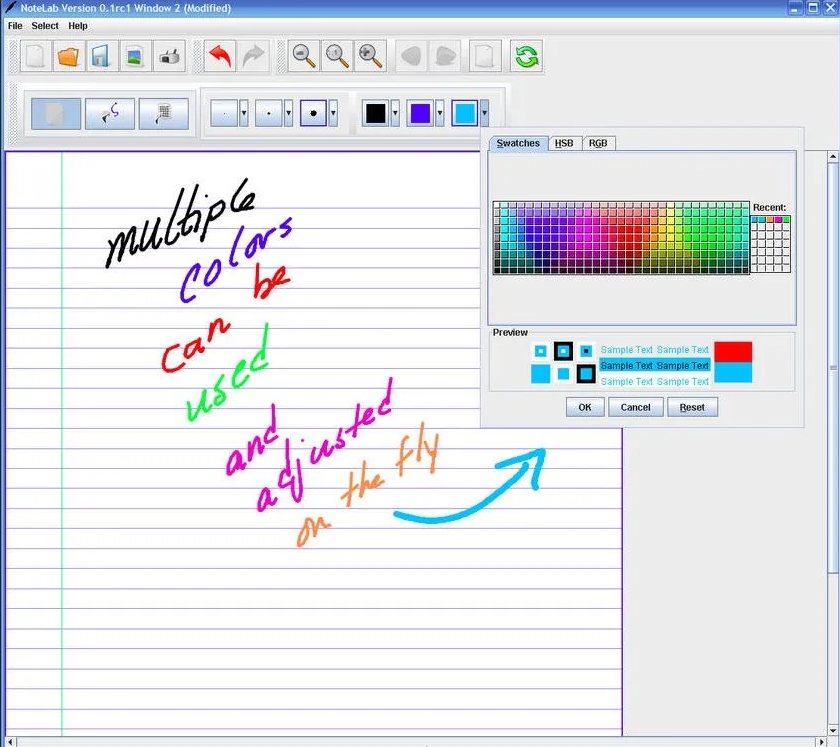
NoteLab
단, 이는 Java로 작성되어 .jar 파일로 배포되는 애플리케이션이므로 이를 실행하려면 Java 런타임 환경이 필요합니다. Linux 시스템에 Java 또는 JRE를 설치하려면 가이드를 참조하세요.
- Ubuntu 기반 시스템에 Java/JRE를 설치하는 방법
- Arch Linux 에 Java/JRE를 설치하는 방법
설치 방법:
NoteLab은 아래 링크를 통해 SourceForge에서 다운로드할 수 있는 독립 실행형 .jar 파일을 제공합니다. 이 애플리케이션을 실행하려면 JRE가 필요하다는 점을 기억하세요.
“
NoteLab 다운로드
”
추가 정보:
- 집
- 문서
5、Rnote
이번에 소개할 다섯 번째 애플리케이션은 Rnote입니다. Rnote는 터치스크린 기기에서 손글씨 메모를 할 수 있는 훌륭한 앱입니다. 벡터 이미지 기술을 기반으로 하는 이 앱을 사용하면 그림을 쉽게 그리고 주석을 달 수 있을 뿐만 아니라 PDF 파일에 주석을 달 수도 있습니다. 기본 .rnote 파일 형식을 지원하고 png, jpeg, SVG 및 PDF에 대한 가져오기/내보내기 옵션을 제공합니다.
Rnote의 가장 멋진 기능 중 하나는 Xournal++ 파일 형식(이 목록의 첫 번째 앱)을 지원하므로 필수 도구가 된다는 것입니다.
Rnote는 GTK4 및 Rust를 사용하여 개발되었으며 GNOME 데스크탑 및 다양한 Linux 시스템에서 실행하기에 매우 적합합니다.
이 애플리케이션은 아직 개발 중입니다.
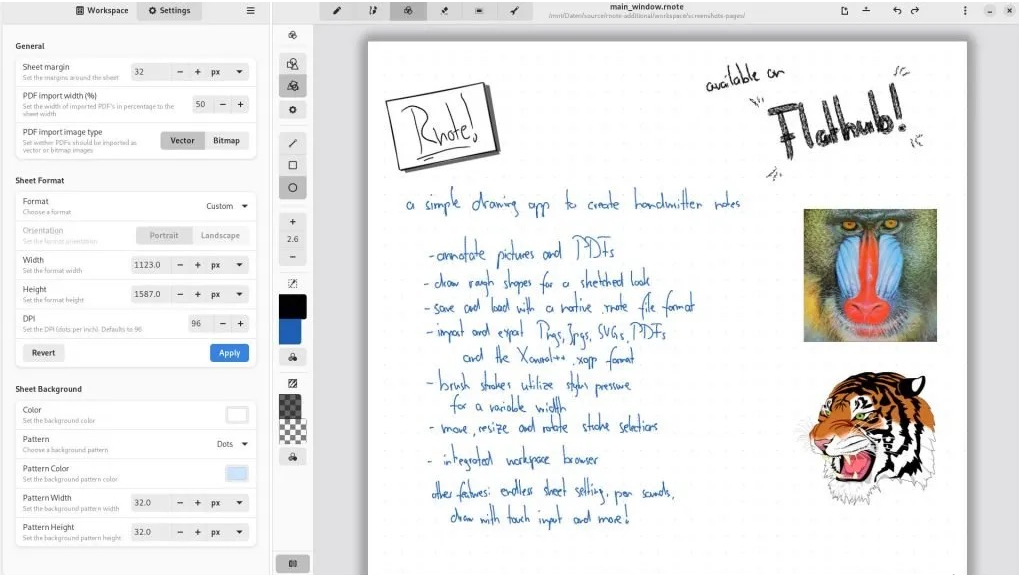
GTK4와 Rust를 기반으로 한 Linux 화이트보드 애플리케이션 Rnote
설치 방법:
이 앱은 Flatpak 패키지로 제공됩니다. 이 가이드를 사용하여 Linux 시스템용 Flatpak을 설치한 후 아래 버튼을 클릭하여 설치할 수 있습니다.
“
Rnote 설치
”
추가 정보:
- 홈페이지 및 소스 코드
6, 로리앙
Lorien은 다양한 도구를 사용하여 개인화된 메모를 만들 수 있는 이상적인 디지털 노트북 소프트웨어입니다. Lorien은 Godot 게임 엔진을 기반으로 하는 크로스 플랫폼의 무료 오픈 소스 "무한 캔버스 그리기/메모 작성" 애플리케이션입니다. 이 앱은 브레인스토밍 세션 중에 빠르게 메모하는 데 적합합니다.
도구 상자는 프리핸드 브러시, 지우개, 선 도구, 선택 도구 등을 포함하여 매우 표준적입니다. 스트로크의 일부를 이동하거나 삭제할 수 있습니다. 이러한 부분은 런타임 시 점 모음으로 렌더링됩니다.
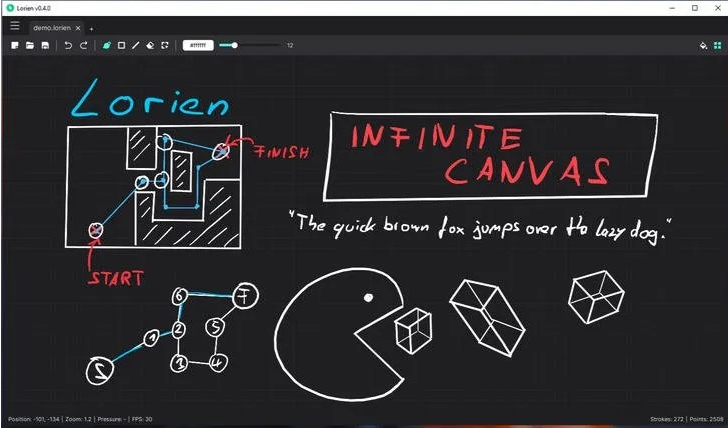
Linux용 Lorien 화이트보드 앱
설치 방법:
로리엔을 사용하기 위해 설치가 필요하지 않습니다. 아래 링크에서 자체 실행 파일(tar 파일 다운로드)을 다운로드할 수 있습니다. 다운로드 후, 파일의 압축을 풀고 더블클릭하여 실행하세요.
“
로리앙 다운로드
”
추가 정보:
- 홈페이지 및 소스 코드
7、레인보우 보드
Rainbow Board는 Electron 및 React를 기반으로 하는 무료 오픈 소스 화이트보드 애플리케이션입니다. 일반적으로 사람들은 성능 및 팽창 문제로 인해 Electron 앱을 좋아하지 않습니다. 하지만 우리가 이 카테고리에 앱을 나열한다는 점을 고려하면 언급할 가치가 있다고 생각했습니다.
터치 및 필기 입력을 지원하는 표준 캔버스를 제공합니다. 도구 상자에는 브러시 크기, 색상, 채우기 색상, 글꼴, 실행 취소 및 다시 실행 작업이 포함됩니다. 그리기 결과를 PNG 또는 SVG 파일로 내보낼 수 있습니다.

Linbow Board 화이트보드 애플리케이션
설치 방법:
이 앱은 Snap, Flatpak 또는 독립형 Deb 설치 프로그램으로 다운로드할 수 있습니다. 아래 링크에서 받으실 수 있습니다.
“
레인보우 보드 다운로드
”
추가 정보:
- 집
- 소스 코드
특별히 추천
여기서 제가 언급하고 싶은 두 가지 추가 드로잉 애플리케이션은 Vectr과 Excalidraw입니다. 두 앱 모두 웹 기반 화이트보드 그리기 앱입니다. 전통적인 의미의 데스크톱 애플리케이션이 아니기 때문에 별도로 분류됩니다.
따라서 다른 앱을 설치하고 싶지 않거나 학교나 직장 시스템에서 해당 앱을 사용할 수 없는 경우 브라우저에서 이러한 웹 앱을 사용하도록 선택할 수 있습니다. 아래는 해당 URL입니다.
“
Vectr
”
“
Ecxalidraw
”
결론
위는 Linux 및 기타 운영 체제용 최신 화이트보드 그리기 앱입니다. 팬데믹과 재택근무 환경으로 인해 온라인 수업이나 회의에서 필기를 위해 펜과 종이를 사용하시는 분들이 많을 텐데요. 나는 이 소프트웨어가 당신의 공부와 업무에 도움이 될 것이라고 믿습니다.
이 소프트웨어를 사용해 보시면 자신에게 가장 적합한 소프트웨어를 찾으실 수 있을 것입니다. 이 목록에 대한 의견이나 피드백이 있는 경우 아래 의견란을 통해 알려주시기 바랍니다.
위 내용은 Linux 최고의 화이트보드 앱의 상세 내용입니다. 자세한 내용은 PHP 중국어 웹사이트의 기타 관련 기사를 참조하세요!

핫 AI 도구

Undresser.AI Undress
사실적인 누드 사진을 만들기 위한 AI 기반 앱

AI Clothes Remover
사진에서 옷을 제거하는 온라인 AI 도구입니다.

Undress AI Tool
무료로 이미지를 벗다

Clothoff.io
AI 옷 제거제

AI Hentai Generator
AI Hentai를 무료로 생성하십시오.

인기 기사

뜨거운 도구

메모장++7.3.1
사용하기 쉬운 무료 코드 편집기

SublimeText3 중국어 버전
중국어 버전, 사용하기 매우 쉽습니다.

스튜디오 13.0.1 보내기
강력한 PHP 통합 개발 환경

드림위버 CS6
시각적 웹 개발 도구

SublimeText3 Mac 버전
신 수준의 코드 편집 소프트웨어(SublimeText3)

뜨거운 주제
 7490
7490
 15
15
 1377
1377
 52
52
 77
77
 11
11
 52
52
 19
19
 19
19
 41
41
 MySQL에 루트로 로그인 할 수 없습니다
Apr 08, 2025 pm 04:54 PM
MySQL에 루트로 로그인 할 수 없습니다
Apr 08, 2025 pm 04:54 PM
Root로 MySQL에 로그인 할 수없는 주된 이유는 권한 문제, 구성 파일 오류, 암호 일관성이 없음, 소켓 파일 문제 또는 방화벽 차단입니다. 솔루션에는 다음이 포함됩니다. 구성 파일의 BAND-ADDRESS 매개 변수가 올바르게 구성되어 있는지 확인하십시오. 루트 사용자 권한이 수정 또는 삭제되어 재설정되었는지 확인하십시오. 케이스 및 특수 문자를 포함하여 비밀번호가 정확한지 확인하십시오. 소켓 파일 권한 설정 및 경로를 확인하십시오. 방화벽이 MySQL 서버에 연결되는지 확인하십시오.
 C 언어 조건부 편집 : 초보자가 실제 응용 프로그램에 대한 자세한 안내서
Apr 04, 2025 am 10:48 AM
C 언어 조건부 편집 : 초보자가 실제 응용 프로그램에 대한 자세한 안내서
Apr 04, 2025 am 10:48 AM
C 언어 조건부 컴파일은 컴파일 시간 조건을 기반으로 코드 블록을 선택적으로 컴파일하는 메커니즘입니다. 입문 방법에는 다음이 포함됩니다. #IF 및 #ELSE 지시문을 사용하여 조건에 따라 코드 블록을 선택합니다. 일반적으로 사용되는 조건부 표현에는 STDC, _WIN32 및 LINUX가 포함됩니다. 실제 사례 : 운영 체제에 따라 다른 메시지를 인쇄합니다. 시스템의 숫자 수에 따라 다른 데이터 유형을 사용하십시오. 컴파일러에 따라 다른 헤더 파일이 지원됩니다. 조건부 컴파일은 코드의 휴대 성과 유연성을 향상시켜 컴파일러, 운영 체제 및 CPU 아키텍처 변경에 적응할 수 있도록합니다.
 Linux의 5 가지 기본 구성 요소는 무엇입니까?
Apr 06, 2025 am 12:05 AM
Linux의 5 가지 기본 구성 요소는 무엇입니까?
Apr 06, 2025 am 12:05 AM
Linux의 5 가지 기본 구성 요소는 다음과 같습니다. 1. 커널, 하드웨어 리소스 관리; 2. 기능과 서비스를 제공하는 시스템 라이브러리; 3. 쉘, 사용자가 시스템과 상호 작용할 수있는 인터페이스; 4. 파일 시스템, 데이터 저장 및 구성; 5. 시스템 리소스를 사용하여 기능을 구현합니다.
 MySQL을 해결하는 방법을 시작할 수 없습니다
Apr 08, 2025 pm 02:21 PM
MySQL을 해결하는 방법을 시작할 수 없습니다
Apr 08, 2025 pm 02:21 PM
MySQL 시작이 실패하는 데는 여러 가지 이유가 있으며 오류 로그를 확인하여 진단 할 수 있습니다. 일반적인 원인에는 포트 충돌 (포트 점유 체크 및 구성 수정), 권한 문제 (서비스 실행 사용자 권한 실행), 구성 파일 오류 (파라미터 설정 확인), 데이터 디렉토리 손상 (데이터 복원 또는 테이블 공간 재건), IBDATA 테이블 공간 문제 (IBDATA1 파일 확인), 플러그로드 (확인 오류 로그)가 포함됩니다. 문제를 해결할 때 오류 로그를 기반으로 문제를 분석하고 문제의 근본 원인을 찾고 문제를 방지하고 해결하기 위해 정기적으로 데이터를 백업하는 습관을 개발해야합니다.
 MySQL은 Android에서 실행할 수 있습니다
Apr 08, 2025 pm 05:03 PM
MySQL은 Android에서 실행할 수 있습니다
Apr 08, 2025 pm 05:03 PM
MySQL은 Android에서 직접 실행할 수는 없지만 다음 방법을 사용하여 간접적으로 구현할 수 있습니다. Android 시스템에 구축 된 Lightweight Database SQLite를 사용하여 별도의 서버가 필요하지 않으며 모바일 장치 애플리케이션에 매우 적합한 작은 리소스 사용량이 있습니다. MySQL 서버에 원격으로 연결하고 데이터 읽기 및 쓰기를 위해 네트워크를 통해 원격 서버의 MySQL 데이터베이스에 연결하지만 강력한 네트워크 종속성, 보안 문제 및 서버 비용과 같은 단점이 있습니다.
 특정 시스템 버전에서 MySQL이보고 한 오류에 대한 솔루션
Apr 08, 2025 am 11:54 AM
특정 시스템 버전에서 MySQL이보고 한 오류에 대한 솔루션
Apr 08, 2025 am 11:54 AM
MySQL 설치 오류에 대한 솔루션은 다음과 같습니다. 1. MySQL 종속성 라이브러리 요구 사항이 충족되도록 시스템 환경을주의 깊게 확인하십시오. 다른 운영 체제 및 버전 요구 사항이 다릅니다. 2. 오류 메시지를주의 깊게 읽고 프롬프트 (예 : 라이브러리 파일 누락 또는 부족한 권한)에 따라 종속성 설치 또는 Sudo 명령 사용과 같은 해당 조치를 취합니다. 3. 필요한 경우 소스 코드를 설치하고 컴파일 로그를주의 깊게 확인하십시오. 그러나 일정량의 Linux 지식과 경험이 필요합니다. 궁극적으로 문제를 해결하는 핵심은 시스템 환경 및 오류 정보를 신중하게 확인하고 공식 문서를 참조하는 것입니다.
 다운로드 후 MySQL을 설치할 수 없습니다
Apr 08, 2025 am 11:24 AM
다운로드 후 MySQL을 설치할 수 없습니다
Apr 08, 2025 am 11:24 AM
MySQL 설치 실패의 주된 이유는 다음과 같습니다. 1. 권한 문제, 관리자로 실행하거나 Sudo 명령을 사용해야합니다. 2. 종속성이 누락되었으며 관련 개발 패키지를 설치해야합니다. 3. 포트 충돌, 포트 3306을 차지하는 프로그램을 닫거나 구성 파일을 수정해야합니다. 4. 설치 패키지가 손상되어 무결성을 다운로드하여 확인해야합니다. 5. 환경 변수가 잘못 구성되었으며 운영 체제에 따라 환경 변수를 올바르게 구성해야합니다. 이러한 문제를 해결하고 각 단계를 신중하게 확인하여 MySQL을 성공적으로 설치하십시오.
 MySQL을 설치할 때 누락 된 종속성 문제를 해결하는 방법
Apr 08, 2025 pm 12:00 PM
MySQL을 설치할 때 누락 된 종속성 문제를 해결하는 방법
Apr 08, 2025 pm 12:00 PM
MySQL 설치 실패는 일반적으로 종속성 부족으로 인해 발생합니다. 솔루션 : 1. 시스템 패키지 관리자 (예 : Linux Apt, YUM 또는 DNF, Windows VisualC 재분배 가능)를 사용하여 Sudoaptinstalllibmysqlclient-dev와 같은 누락 된 종속성 라이브러리를 설치하십시오. 2. 오류 정보를주의 깊게 확인하고 복잡한 종속성을 하나씩 해결하십시오. 3. 패키지 관리자 소스가 올바르게 구성되어 네트워크에 액세스 할 수 있는지 확인하십시오. 4. Windows의 경우 필요한 런타임 라이브러리를 다운로드하여 설치하십시오. 공식 문서를 읽고 검색 엔진을 잘 활용하는 습관을 개발하면 문제를 효과적으로 해결할 수 있습니다.




